حل مشكلة لوحة المفاتيح تكتب حروف خاطئة في Windows 11/10 ~
♣ ~•هُنَا نَتحَدّث بِلـُغَ ـةِ التَقْنِيَه
.. ♣
- , هل تواجه مشكلة في لوحة المفاتيح؟ هل تقوم لوحة المفاتيح بكتابة أحرف خاطئة؟ إذا كانت الإجابة بنعم، فقد يساعدك هذا المقال على حل المشكلة،
 |
|
 19-12-2021
19-12-2021
|
|
|
 حل مشكلة لوحة المفاتيح تكتب حروف خاطئة في Windows 11/10 ~
حل مشكلة لوحة المفاتيح تكتب حروف خاطئة في Windows 11/10 ~
-
,

هل تواجه مشكلة في لوحة المفاتيح؟ هل تقوم لوحة المفاتيح بكتابة أحرف خاطئة؟ إذا كانت الإجابة بنعم، فقد يساعدك هذا المقال على حل المشكلة، هنا، سنصف بعض الحلول لإصلاح كتابة الأحرف الخاطئة في لوحة المفاتيح، في بعض الأحيان، لا تكون المشكلة معقدة كما يعتقد المستخدمون، ومن ثمّ، قبل البدء في خطوات استكشاف الأخطاء وإصلاحها، هناك بعض الأشياء التي يجب عليك التحقق ممّا إذا كانت لوحة مفاتيح الكمبيوتر المحمول أو لوحة المفاتيح الخارجية لا تعمل.
أحد الأسباب الشائعة لهذه المشكلة هو برامج تشغيل لوحة المفاتيح القديمة أو التالفة، وبالتالي، نقترح عليك تحديث برامج التشغيل ومعرفة ما إذا كان ذلك مفيدًا، يمكنك أيضًا تنزيل أحدث برنامج تشغيل للوحة المفاتيح من موقع الشركة المصنعة على الويب وتثبيته على نظامك، ولكن قبل تشغيل ملف المثبت، يجب عليك إلغاء تثبيت برنامج تشغيل لوحة المفاتيح الحالي من إدارة الأجهزة.
إنّ أبسط طريقة لإعادة تعيين لوحات المفاتيح السلكية هي نقل لغتك المفضلة إلى أعلى موضع في لوحة التحكم، يتم عرض اللغة الأساسية دائمًا في الأعلى، إذا كانت هناك لغة إدخال واحدة فقط، فأضف لغة أخرى، ثمّ انقل لغتك الأساسية لأسفل ثمّ حركها مرة أخرى، سيؤدي هذا إلى إعادة تعيين إعدادات لوحة المفاتيح إلى الإعدادات الافتراضية.
ما هي الحلول المقترحة قبل البدء في خطوات استكشاف الأخطاء وإصلاحها
- افصل لوحة مفاتيح (USB) من الفتحة، وانتظر بضع دقائق، وقم بتوصيلها مرة أخرى في نفس منفذ (USB).
- قم بتوصيل لوحة مفاتيح (USB) بمنفذ (USB) آخر.
- إذا قمت بتوصيل لوحة المفاتيح بجهاز الكمبيوتر الخاص بك عبر موزع (USB)، فتأكد من تشغيله، إذا كان الموزع يعمل بالطاقة ولم تعمل لوحة المفاتيح، فافصله من لوحة وصل (USB) وقم بتوصيله بجهاز الكمبيوتر المحمول أو كمبيوتر سطح المكتب مباشرة.
- تحقق من أسلاك لوحة المفاتيح لمعرفة ما إذا كانت تالفة أم لا.
- في بعض الأحيان، ينقطع الاتصال بسبب ترسب الغبار، قم بتوصيل لوحة المفاتيح بعد تنظيف موصل (USB) والمنفذ، ومعرفة ما إذا كان ذلك مفيدًا.
- بالنسبة للوحة المفاتيح اللاسلكية، اضغط على زر إعادة الضبط وقم بتوصيلها مرة أخرى.
- إذا كانت لوحة المفاتيح متصلة بالكمبيوتر من خلال مستقبل (USB) لاسلكي، فافصلها عن الكمبيوتر وانتظر بضع دقائق، ثمّ قم بتوصيلها مرة أخرى.
إذا لم تؤد الخطوات المذكورة أعلاه إلى حل المشكلة، فانتقل إلى طرق استكشاف الأخطاء وإصلاحها الموضحة في هذا المقال.
طرق استكشاف الأخطاء وإصلاحها
تشغيل مستكشف أخطاء لوحة المفاتيح ومصلحها
هذه هي الخطوة الأولى التي يجب عليك القيام بها، ستجد مستكشف أخطاء لوحة المفاتيح ومصلحها في تطبيق إعدادات (Windows)، يقوم بالمسح بحثًا عن المشكلة ويصلحها “إن أمكن”، بعد الانتهاء من استكشاف الأخطاء وإصلاحها، تحقق ممّا إذا كان قد تمّ حل المشكلة أم لا، فيما يلي إرشادات تشغيل مستكشف أخطاء لوحة المفاتيح ومصلحها في أجهزة الكمبيوتر التي تعمل بنظام (Windows 11):
- اضغط على مفتاحي (Win + I) لتشغيل تطبيق الإعدادات.
- تأكد من تحديد النظام من الجزء الأيمن، الآن، حدد موقع علامة التبويب استكشاف الأخطاء وإصلاحها على الجانب الأيمن وانقر فوقه.
- في صفحة استكشاف الأخطاء وإصلاحها، انقر فوق علامة التبويب مستكشفات الأخطاء ومصلحاتها الأخرى.
- سترى قائمة بأدوات استكشاف الأخطاء وإصلاحها المتاحة على نظام التشغيل (Windows 11 OS)، حدد موقع مستكشف أخطاء لوحة المفاتيح ومصلحها من القائمة وانقر فوق زر التشغيل بجواره.
إلغاء تثبيت برنامج تشغيل لوحة المفاتيح وتثبيته مرة أخرى
قد تحدث المشكلة أيضًا بسبب برامج تشغيل لوحة المفاتيح التالفة أو القديمة، قم بإلغاء تثبيت برنامج تشغيل لوحة المفاتيح الموجود لديك حاليًا وأعد تشغيل النظام، بعد إعادة التشغيل، سيقوم (Windows) تلقائيًا بتثبيت أحدث برامج تشغيل لوحة المفاتيح، إذا لم يكن كذلك، يمكنك تثبيت أحدث برنامج تشغيل للوحة المفاتيح يدويًا، يمكنك أيضًا تنزيل برنامج التشغيل من موقع الشركة المصنعة على الويب.
ينطبق الإجراء أعلاه لتثبيت برنامج تشغيل لوحة المفاتيح أيضًا على مستخدمي (Windows 11)، بالإضافة إلى ذلك، يمكن لمستخدمي (Windows 11) أيضًا التحقق من آخر تحديث من برامج التشغيل في تطبيق الإعدادات، لقد قمنا بإدراج التعليمات الخاصة بالشيء نفسه أدناه:
- قم بتشغيل تطبيق إعدادات (Windows 11).
- حدد (Windows Update) من الجزء الأيمن.
- سترى علامة تبويب خيارات متقدمة على الجانب الأيمن، انقر عليه.
- الآن، ضمن قسم التحديثات الإضافية، انقر فوق علامة التبويب التحديثات الاختيارية، في حالة توفر أي تحديث لبرنامج التشغيل، سيتم عرضه هنا حتى تتمكن من تثبيته.
التجاوز للغة الإدخال الافتراضية
وجد العديد من المستخدمين هذا الحل مفيدًا، وبالتالي، قد يعمل من أجلك أيضًا، اتبع الخطوات المذكورة أدناه لنظام التشغيل (Windows 10) لضبط لوحة المفاتيح على اللغة الافتراضية لنظامك، استخدم خيار (Override) للغة الإدخال الافتراضية واضبطه على (English US) على سبيل المثال:
- افتح تطبيق الإعدادات على نظام التشغيل (Windows 10).
- حدد اللغة من الجانب الأيسر.
- الآن، ضمن قسم اللغة على الجانب الأيمن، حدد لوحة المفاتيح.
- حدد الإنجليزية “الولايات المتحدة” من القائمة المنسدلة تجاوز للغة الإدخال الافتراضية.
ستساعد الإرشادات التالية مستخدمي (Windows 11) على تجاوز لغة الإدخال الافتراضية:
- افتح تطبيق إعدادات (Windows 11) وحدد الوقت واللغة من الجزء الأيمن.
- انقر فوق علامة التبويب الكتابة.
- الآن، انقر فوق علامة التبويب إعدادات لوحة المفاتيح المتقدمة.
- ضمن قسم تجاوز للغة الإدخال الافتراضية، حدد اللغة الإنجليزية “الولايات المتحدة”.
أعد تشغيل النظام الخاص بك ومعرفة ما إذا كان يساعد، من المعروف أنّ هذا يساعد الكثيرين.
التحقق مما إذا كنت قد حددت تخطيط لوحة المفاتيح الصحيح
تحدث مشكلة كتابة أحرف خاطئة على لوحة المفاتيح أيضًا عندما يقوم المستخدم بتحديد تخطيط لوحة مفاتيح خاطئ على نظامه، يمكنك التحقق من ذلك في تطبيق الإعدادات، اتبع الإرشادات أدناه لنظام التشغيل (Windows 10):
- حدد اللغة من الجانب الأيسر.
- ضمن قسم اللغة المفضلة، حدد لغتك وانقر فوق خيارات.
- إذا لم تتم إضافة لغتك المفضلة إلى القائمة، فيمكنك إضافتها بالنقر فوق خيار إضافة لغة.
- في قسم (Keyboards) “لوحات المفاتيح”، انقر فوق خيار (Add a keyboard) “إضافة لوحة مفاتيح”.
- حدد تخطيط لوحة المفاتيح من القائمة.
إذا كان جهاز الكمبيوتر الخاص بك يعمل بنظام التشغيل (Windows 11)، فاتبع الإرشادات أدناه:
- قم بتشغيل تطبيق الإعدادات وحدد الوقت واللغة من الجزء الأيمن.
- انقر فوق علامة التبويب اللغة والمنطقة على الجانب الأيمن.
- انقر على النقاط الأفقية الثلاث بجوار لغتك المفضلة وحدد خيارات اللغة.
- سترى تخطيط لوحة المفاتيح الخاصة بك ضمن قسم لوحات المفاتيح، إذا لم يكن تخطيط لوحة المفاتيح المفضل لديك، فانقر فوق الزر إضافة لوحة مفاتيح وحدد تخطيط لوحة المفاتيح الصحيح.
~
|
pg la;gm g,pm hglthjdp j;jf pv,t oh'zm td windows 11L10 Z 11 or 10 gkpj og ov,t windows
pg la;gm g,pm hglthjdp j;jf pv,t oh'zm td Windows 11L10 Z 11 or 10 11L10 la;gm gkpj hglthjdp j;jf og oh'zm ov,t windows td



|
|
الأعضاء الذين قالوا شكراً لـ - مُبهَم. على المشاركة المفيدة:
|
|
 19-12-2021
19-12-2021
|
#2
|
تسلم ايدك ع الطرح
يعتيك العافية
|
|
|

|
 20-12-2021
20-12-2021
|
#3
|
_
يعطيك الف عافيه على الطرح الجميل
سلمت .
|
|
|

|
 22-12-2021
22-12-2021
|
#4
|
.. 
طرحَ عَذب ..!!
أختيآر أنيق وحضور صآخب
سلة من الوردَ وآنحناءة شكر لسموك
|
|
|

|
 27-12-2021
27-12-2021
|
#5
|
تألقك وَ تَميزَك طالَ عنَانَ السماءِ وَأكثرْ
شكرًاً جَزيلاً لِ سخائك الملحوظْ هُنَآآ
وَ هطولك الْفياضِ بِ الكرمْ تحية عَذبَةَ
تٌقدِيري ~
|
|
|

|
 29-12-2021
29-12-2021
|
#6
|
اختيآر جميل ورآئع
يعطيك العافية 
وآفر الشكر والتقدير
|
|
|

|
 03-01-2022
03-01-2022
|
#7
|
•.
سلمت أناملك على الطرح المميّز 
ويعطيك العافية على المجهود المبذول .png)
ما ننحرم من فيض عطائك وإبداعك 
لك تحياتي وفائق شكري .png)
ولك كل الود 
|
|
|
كروزهه:أنا في حضرة وجودك غامرني الحب والفرح
عسسى الله يديمك حبيبة قلبي أحبببك"".gif)
وصيف آماله :ياكل السعاده والهنا في وجودك,
الله يمديك ولايحرمني.gif) 
lost
ذوق وفخامه وإبداع ماشاء الله
شكرا لك بحجم السماء لـ جمال الإهداء عسسسى ربي يفرح قلبك .gif)
وَصِيفْ آمّآله.png)
رُزقـتُ بـ صديق وأخ سنداً، تميلُ الدُنيا ولا يَمِيل..
الله يبقيك ولآيحرمني منك..
عز الأصــايل,.png)
"يا سُرور قلبي و مُتسعي و رحَابة صدري"
أحبكِ ي عزيزتي والله لايحرمني طُهر قلبكِ,,
,كيرآز ,هدب مخملي ,إكتفآء..png)
راضتنِي الحياه لما أهدتني صُحبه مثلكم،
حلت أيام عمُري حلاوة بصُحبتكم
عجب عينك,.png)
يانعمّة حياتيُ الحلوه يارضىُ قلبيِ بقربك..
الشامخ , إحساس".png)
الله يديـم لي لُطفـكم،دعواتـكم الحُـلوة،ووجـودكم...
كلي لك".png)
عھ قاف القمر أنتي، غيابك مّر..
ذهول.png)
أستودعتك الله كل حين ي قلبي,,
رويدا
الله يديمك ي جميله القلب ولايحرمنا,,.gif)
.
أنفآس الـحٌب.png)
تبقى ملاذي الوحيد و الأخير..
ولا موقع بعدك غير العدم..
أنا هنآ فقط والسلآم.png)

|
 06-05-2022
06-05-2022
|
#8
|
كل الشكر لك على طرحك المميز والمفيد
يسلم لي المجهود الرآئع
الله يعطيك العافية
|
|
|
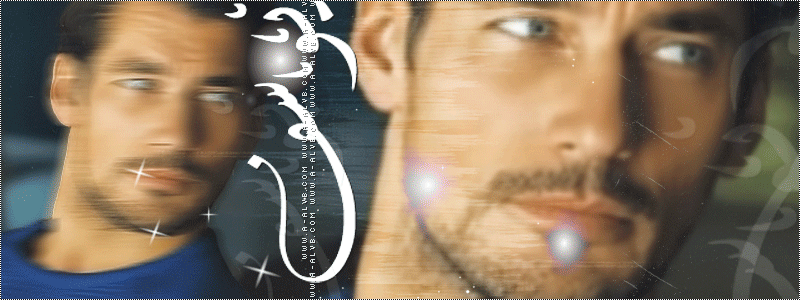 أبآهي بك ــ الله يسعدك يا طيبة ؛ إبدآع ولا أروع وما ننحرم ..
أبآهي بك ــ الله يسعدك يا طيبة ؛ إبدآع ولا أروع وما ننحرم ..

|
 17-08-2022
17-08-2022
|
#9
|
.
.
لكم من الابداع رونقه
ومن الاختيار جماله
دام لنا عطائكم المميز والجميل .gif)
|
|
|
.
اللَّهُمَّ اغْفِرْ لِي، وَارْحَمْنِي، وَاهْدِنِي، وَاجْبُرْنِي، وَعَافِنِي، وَارْزُقْنِي، وَارْفَعْنِي اللَّهُمَّ صَلِّ وَسَلِّمْ عَلى نبيِّـنَا مُحَمَّدٍ .gif) :ff1 (90): ,
بـ الحب يمكن أن تمتلك أجنحة :ff1 (35)::ff1 (90):

|
 25-08-2022
25-08-2022
|
#10
|
-
سلمت الأيادي ..
ويعطيك العافية لـ جمال الآنتقاء
لروحك جنائن الورد.
|
|
|

|
|
الكلمات الدلالية (Tags)
|
11 or 10, 11/10, مشكلة, لنحت, المفاتيح, تكتب, خل, خاطئة, خروف, windows, في  |
 تعليمات المشاركة
تعليمات المشاركة
|
لا تستطيع إضافة مواضيع جديدة
لا تستطيع الرد على المواضيع
لا تستطيع إرفاق ملفات
لا تستطيع تعديل مشاركاتك
كود HTML معطلة
|
|
|
| | | | | | | | | |